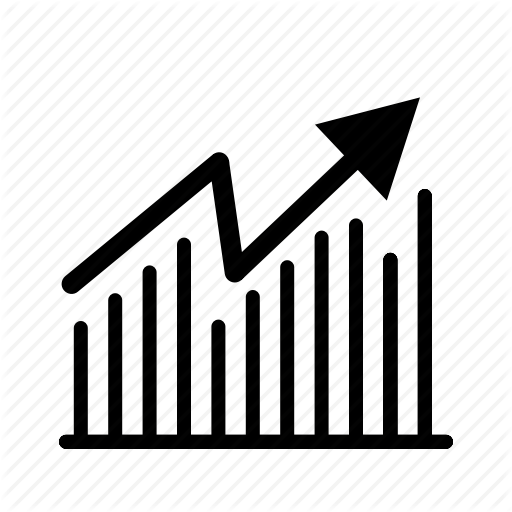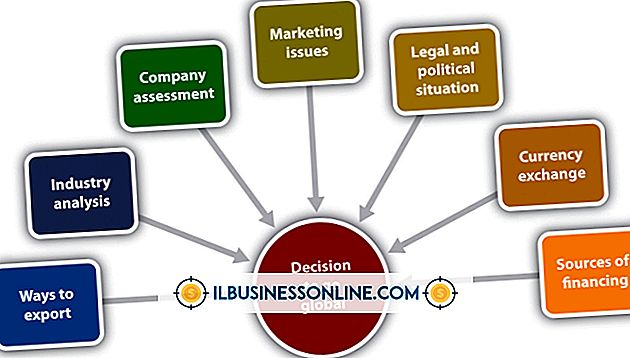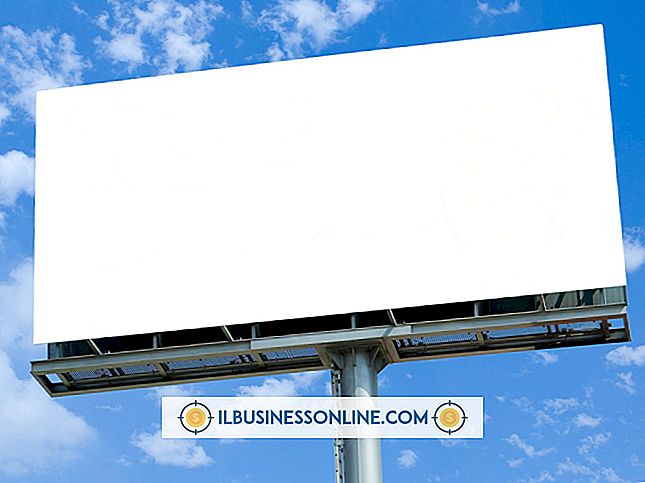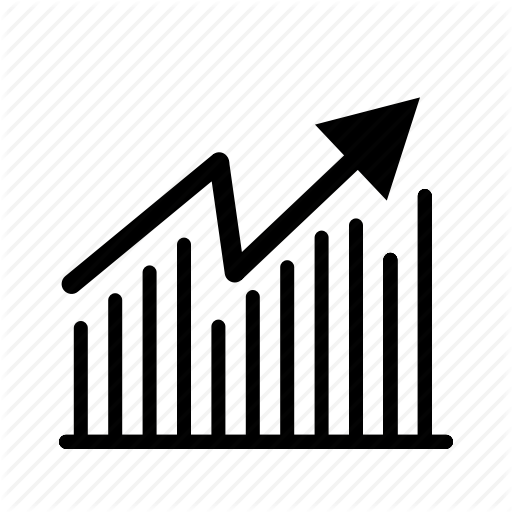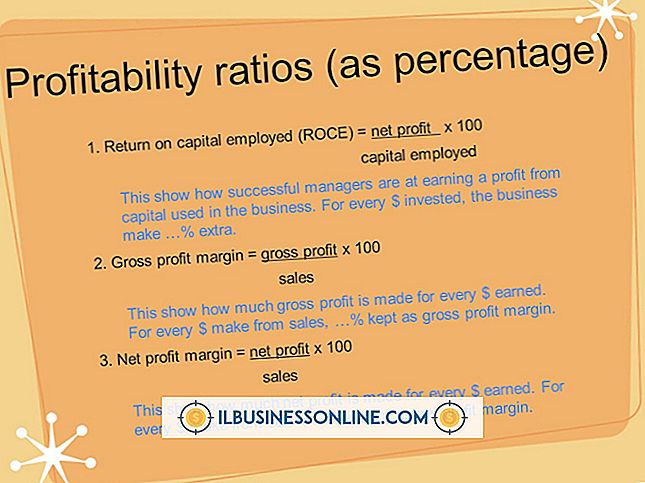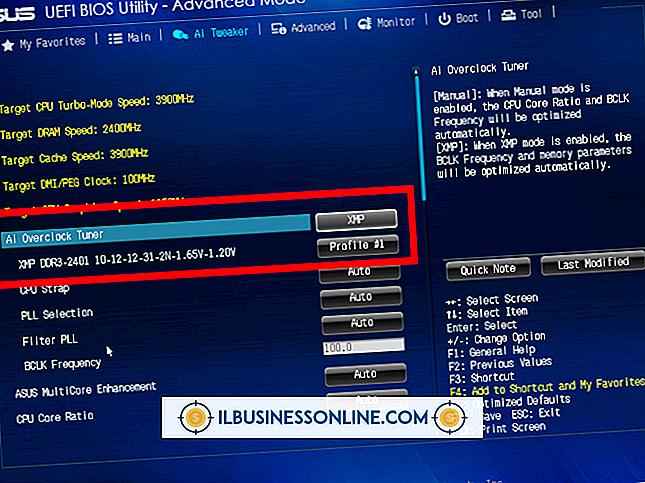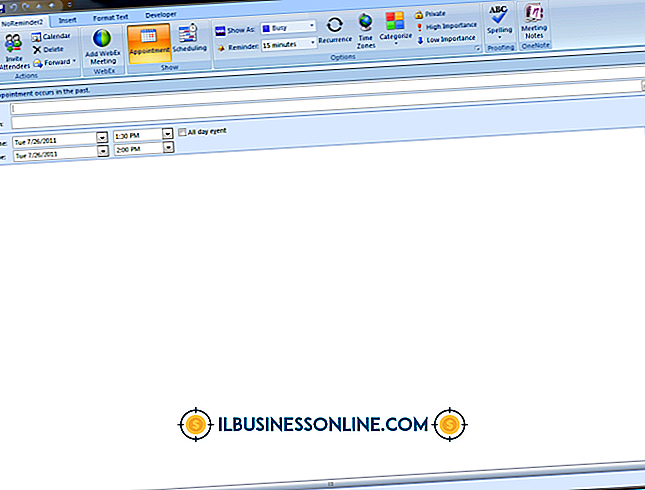Hur man redigerar mellan flera klipp i Final Cut Pro

Oavsett om du använder en video på din webbplats, i en försäljningspresentation eller som en bildskärm på ditt kontor eller butik, kan en välproducerad presentation hjälpa till att måla ditt företag i ett bra ljus. Om du skapar din video på egen hand, lönar det dig att bekanta dig med de olika verktygen som finns i ditt videoredigeringsprogram, så att du kan skapa den bästa videon som är möjlig. Bland de verktyg som finns i Apples Final Cut Pro videoredigeringsprogram är "Ripple" -redigeringsfunktionen, vilket gör att du kan trimma vissa klipp utan att lämna ett tomt utrymme mellan några efterföljande klipp. Final Cut Pro tillåter dig också att välja flera klipp samtidigt och sedan utföra rippelredigeringen.
1.
Dra dina valda klipp från webbläsaren till tidslinjen och ordna dem i den ordning du vill att de ska visas genom att dra ett valt klipp före eller efter andra klipp på tidslinjen.
2.
Välj Ripple-verktyget från Verktygspaletten, eller tryck två gånger på "R" -tangenten.
3.
Håll ner kommandotangenten och klicka sedan på de valda video- och ljudspåren för att markera dem alla på en gång. Denna åtgärd kommer att leda till att in och ut-redigeringspunkterna för de valda klippen visas i klippen på tidslinjen.
4.
Dra en redigeringspunkt för ett klipp till vänster eller höger för att antingen förkorta eller förlänga klippet. Eftersom du har valt rippel-effekten kommer du att märka att varje klipp du valt flyttas till vänster eller höger på tidslinjen när du drar det valda klippet.
Tips
- Om du har ett spår på tidslinjen som du inte vill inkludera i rippelredigeringen - med andra ord vill du att den ska förbli densamma och opåverkad av rippeländringen - tryck på "lås" -ikonen längs vänster sida av Tidslinjen, intill det spåret. Detta låser det valda spåret så det inte kan manipuleras. På samma sätt kan du låsa upp ett spår så att det kan redigeras.